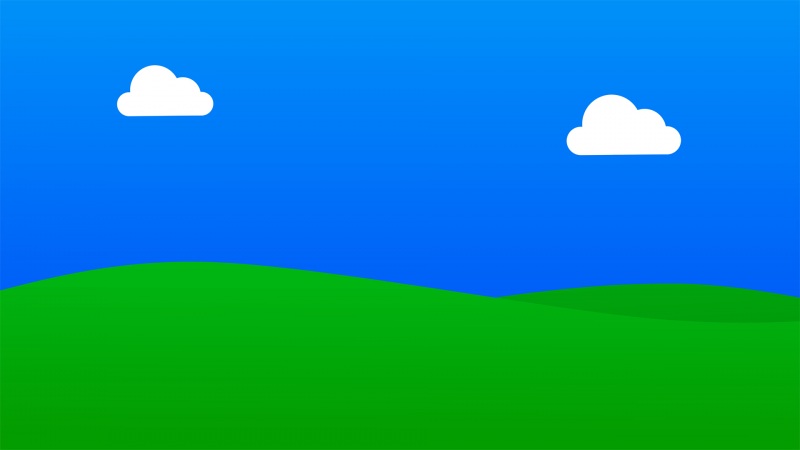目前,有许多用户在使用u盘启动电脑的时候遇到了一些小问题,部分电脑一键u盘启动的快捷键是esc键,而用户在连续按下快捷键时很容易就跳过了启动项的选择画面,无法选择u盘启动电脑。今天小编就教大家如何在bios里面设置u盘为第一启动项。
将u盘插入到电脑的usb插口(建议插到主机后置的usb插口并拔出其他的usb插口),重启电脑按下del键进入bios设置 (部分电脑为esc、F1、F2) ,选择 Advanced BIOS Features 后按回车键确认即可。 如下图所示:
接下来选择“ First boot device ”按下回车键,在弹出的窗口中选择“ USB-ZIP ”,有的电脑选项为“ USB-HDD ”,你可以尝试这两个选项,因为不同主板的电脑支持的情况可能会有所不同。 如下图所示:
设定完毕后,先按下 F10 再按 Y 键,随后按下 回车键 保存并退出bios设置即可。
小编温馨提示: 部分新出的电脑主板, USB-HDD 的选择是在 Advanced BIOS Features → Boot Seq & Floppy Setup 里设置,把 First boot device 项设为 Hard Disk ,然后在 Hard Disk Boot Priority 中选择你的U盘(u盘需要在开机前插入电脑usb插口,并可以被电脑识别) 。
win7开机启动项怎么设置_怎么设置u盘为第一启动项bios u盘第一启动项bios设置方法【详解】...